Screen recorder softwareløsninger er gode til at fange dit skrivebord til at oprette videoer. For eksempel kan du lave en video om et problem, du står over for på din computer eller lave en tutorial, hvis du har en løsning på et andet problem.
Men at finde et godt program til at optage din skærm kan være udfordrende, da de fleste ikke rigtig gør et godt stykke arbejde med det.
Windows 10 har en indbygget skærmoptager kaldet Xbox Game Bar, men den er bedst egnet til at optage spil.
Derfor oprettede vi denne top 5-liste over skærmoptagelsesprogrammer, der ikke kun kan fange spil, men også alt andet, der sker på dit skrivebord.
Lad os se nærmere på.
Her er den bedste skærmoptagelsessoftware til Windows 10
1Icecream Screen Recorder

Icecream Screen Recorder er et pålideligt skærmoptagelsessoftwareværktøj til Windows 10 med nok funktioner til at tilfredsstille, men ikke forvirre dig.
Det giver dig mulighed for at tilføje genvejstaster for at gøre optagelse til en leg og understøtter dine egne vandmærker, så du ikke behøver at tilføje dit logo under redigeringsfasen.
Det kan også fokusere på din musemarkør, og du kan vælge et bestemt område på skærmen, der skal optages i stedet for at optage det hele. Det lader dig endda zoome ind og ud, mens du optager videoen.
Lad os hurtigt se på dens nøglefunktioner:
- Valg af skærmområde: vælg det område, du vil optage
- Tegningspanel: tilføj pile, linjer og markeringer til din optagelse
- Projekthistorik: du kan nemt finde dine tidligere projekter
- Personligt vandmærke: Tilpas din video ved at tilføje din signatur / logo på den
- Zoom ind under optagelse: zoom til et objekt
- Optag rundt om musen: vælg hvilket område omkring din markør, du vil optage
Icecream Screen Recorder er gratis at prøve, og du kan downloade det fra nedenstående link.
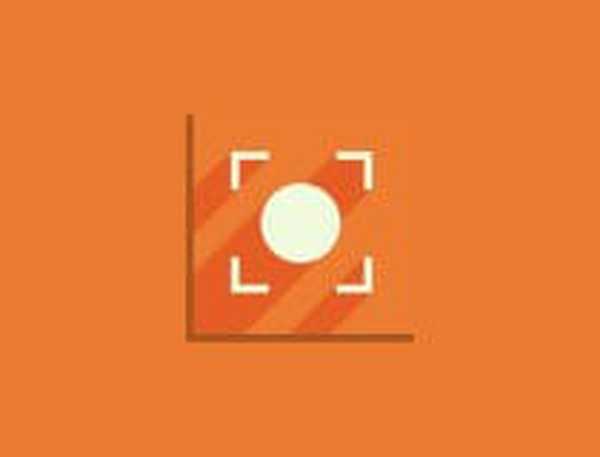
Icecream Screen Recorder
Fang din Win 10-skærm uden besvær, og del den med hele verden! Ledig Besøg webstedet⇒ Download Icecream Screen Recorder gratis
Par din skærmoptager med en fantastisk videoredigerer. Se vores bedste valg.
2
Camtasia

Camtasia er et kraftfuldt software til skærmoptagelse til Windows 10. Hvis du troede, at Snagit har for mange funktioner, har du ikke set noget endnu.
Camtasia leveres fyldt med et fuldt udstyret videoredigeringsprogram og videogengivelsesmodul. Hvis du laver tutorials, er dette muligvis den bedste software, du kunne bruge.
Hvis du kunne tænke på en funktion, har Camtasia sandsynligvis den - så det tager for lang tid at tale om alle de ting, den kan gøre.
Der er en gratis prøveversion tilgængelig, som du kan bruge til at finde ud af, om det er det værd for dig, men det er den pris, du skal betale for et komplet sæt værktøjer.
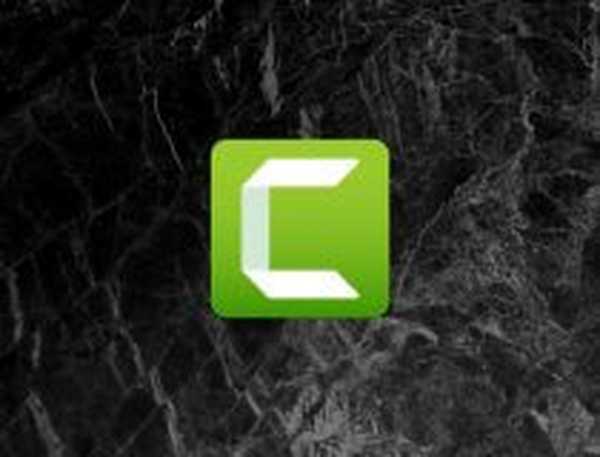
Camtasia
Optag alt på dit Windows 10-skrivebord med den bedste alt-i-en-skærmoptager og videoredigerer! Gratis prøveversion Besøg webstedet⇒ Download Camtasia Screen Recorder her
Camtasia åbner ikke på din Windows 10-pc? Bare rolig, vi har den rigtige løsning.
3
Snagit

Snagit er et premium-skærmoptagelsessoftwareværktøj til Windows 10. Du kan prøve det med den gratis prøveversion.
Snagit er ikke kun et skærmoptagelsesværktøj, men pakker også en kraftfuld videoredigerer, leveres med gratis teknisk support og har integration med flere onlinetjenester.
Snagit er den smarte, bekvemme måde at få dit pointer på, eliminere forvirring og fremtidssikre dit indhold.
Hvis du leder efter noget professionelt med en sindssyg mængde funktioner og et team af supportmedarbejdere, der kan hjælpe dig med at gennemgå disse funktioner, er Snagit din mulighed.
Lad os hurtigt se på dens nøglefunktioner:
- Tilpas og rediger hvert skærmbillede med markeringsværktøjer i professionel kvalitet
- Trim en del af dine skærmoptagelser
- Konverter videoer til animerede GIF'er
- Premium skærmoptagelsesværktøjer

Snagit
Forvandl dit skrivebord til en visuel vejledning med den bedste software til skærmoptagelse og optagelse! Gratis prøveversion Besøg webstedetHar du brug for at redigere dine skærmbilleder som en professionel? Se på disse fantastiske fotoredaktører.
4
TechSmith Capture
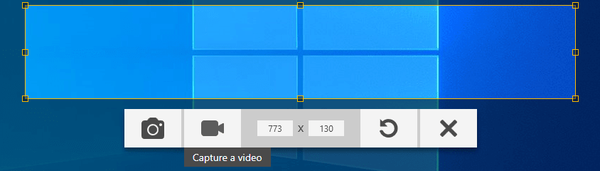
TechSmith Capture er en gratis skærmoptagelsessoftwareløsning til Windows 10. Tidligere kendt som Jing, den er lavet af det samme team bag Snagit og Camtasia Studio.
I modsætning til disse to har Jing færre muligheder, og det er ret ligetil.
Tilgængelig til Windows og Mac kan TechSmith Capture ikke kun optage din skærm for at oprette videoer, men også tage snapshots for at gemme billeder. Videooptagelser kan uploades til Screencast og deles med andre gratis.
⇒ Download TechSmith Capture
Tjek de bedste lydredaktører, der helt sikkert vil hjælpe dig med at tage dine optagelser til det næste niveau.
5
ActivePresenter
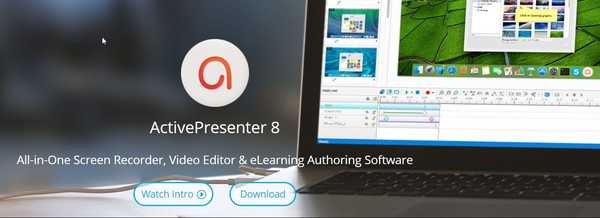
ActivePresenter er et skærmoptagelsessoftwareværktøj til Windows 10 designet til virksomheder. Det er ideelt til optagelse af præsentationer på kontoret.
Atomi laver ActivePresenter, og de pakker det med nogle virkelig detaljerede funktioner, der gør det til en leg at lave en præsentation eller bruge softwaren i en uddannelsesmæssig sammenhæng.
Lad os hurtigt se på dens nøglefunktioner:
- Optag alle bevægelser på skærmen med høj opløsning og billedhastighed
- Optag webcam og systemlyd samtidigt
- Klip, kopier, fjern enhver del af den optagede video
- Optag voice-over-fortælling under optagelse eller senere i redigeringsfasen
- Audio fade in / fade out, lydstøjreduktion
- Rich annotationsværktøjer: Zoom-n-pan, figurer, billedtekster, lukkede billedtekster, musemarkøreffekter, flere ressourcer (video, billede, lyd, YouTube-video)
- Slør følsomme dele af videoen eller lav grønne skærmeffekter (chroma key-effekt)
Når du er færdig med din videoskærmoptagelse og redigering, kan du eksportere dit projekt som ikke kun en video, men også forskellige formater som Word, Excel, PDF, PowerPoint, Flash og endda en HTML5-simulering.
⇒ Download ActivePresenter
Hvis du er en spiller, vil du helt sikkert sætte pris på disse spiloptagelsesværktøjer, der ikke forsinker.
Dette var nogle af de bedste skærmoptagelsesværktøjer til Windows 10. Du kan selvfølgelig selv bestemme, hvilket værktøj der er det bedste for dig, afhængigt af hvad du nøjagtigt vil gøre.
Dette har været nyttigt for mange brugere, der har brug for at tilføje skærmbilleder og videoer til deres guider og vejledninger. Fortæl os, om det også hjalp dig!
Hvis du har spørgsmål eller forslag, er du velkommen til at efterlade dem i kommentarfeltet nedenfor.
FAQ: Lær mere om skærmoptagelsessoftware
- Sådan optages din skærm?
Brug et af de softwareværktøjer, vi præsenterede ovenfor for at optage din skærm. Klik bare på Optage og følg instruktionerne på skærmen. Det er utroligt let.
- Hvordan kan jeg optage min computerskærm gratis?
Du kan enten bruge et tredjeparts skærmoptagelsesværktøj, der også har en gratis version som Icecream Screen Recorder eller gå til den indbyggede Windows Game Bar.
- Hvordan optager du din Android-skærm?
Brug AZ Screen Recorder-appen til at optage din Android-skærm. Du kan også bruge skærmspejlingssoftware.
Redaktørens note: Dette indlæg blev oprindeligt udgivet i april 2016 og er siden blevet moderniseret og opdateret i juli 2020 for friskhed, nøjagtighed og omfattende.
- skærmoptager
- video software
- windows 10
 Friendoffriends
Friendoffriends



